Installation et mise à jour de l’application
Les appareils fournis pour l’utilisation de l’interface de vente billetterie sont en général préconfigurés par nos soins avant la livraison. Dans le cas où nous devons vous fournir du matériel supplémentaire ou qu’une mise à jour doit être effectué, vous trouverez ci-dessous les instructions nécessaires pour l’installation et la mise à jour de l’application de scan.
-
Sur les appareils iOS et les appareils Android qui disposent du Play Store, installez simplement l’application Ticketack de Net Oxygen depuis le magasin d’application.
-
Vous pouvez ensuite démarrer l’application et la configurer au moyen des instructions du prochain paragraphe.
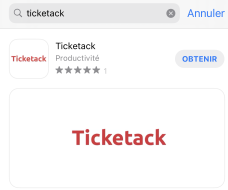
Configuration de l’application du point de vente
Une fois l’application du point de vente installée et/ou mise à jour, vous pouvez la configurer en scannant un code QR de configuration qui peut être obtenu depuis l’interface d’administration de Ticketack. Vous devrez pour cela être identifié au moyen d’un compte administrateur sur un autre appareil, cliquer sur votre nom et choisir « Configurer les terminaux » dans le menu.
Choisissez ensuite l’onglet « Contrôle d’entrée », puis sélectionnez les options voulues :
-
langue: la langue de l’application ; -
appareil-photo: le choix de l’appareil à utiliser pour charger les abonnements ; -
salles: permet de filtrer les événements qui apparaîtront dans la liste des événements à scanner en fonction de la ou des salles où le scanner est utilisé.
Identification sur le système
Identifiez-vous ensuite avec les accès qui vous auront été fourni par nos soins ou par votre responsable billetterie.
Accès depuis un ordinateur
Vous pouvez accéder à l’interface de vente billetterie depuis n’importe quel ordinateur disposant d’une connexion à Internet et d’un navigateur Web actuel (nous recommandons l’utilisation de Google Chrome ou de Chromium pour une compatibilité optimale, mais les autres navigateurs devraient également fonctionner pour autant qu’ils soient à jour).
Ceci est particulièrement utile avant que vous receviez votre matériel pour effectuer des tests et pour vous familiariser avec l’interface de vente et réservation de la billetterie.
Connexion
Rendez vous sur https://xxx.ticketack.com/user/login (remplacer xxx par votre préfixe billetterie) et identifiez-vous avec les accès qui vous auront été fourni par nos soins ou par votre responsable billetterie.
Interface de vente
Vente de tickets
Le caissier sélectionne pour chaque événement choisi, un ou plusieurs tarifs parmi les tarifs disponibles et choisit un moyen de paiement dans la partie de droite de l’interface.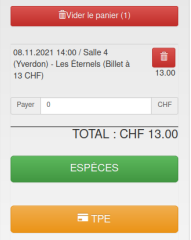
Cas des événements avec plan de salle
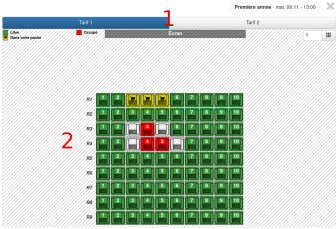
-
Choisir un tarif
-
choisir les places
-
-
les places jaune sont ajoutées au panier
-
les places verte sont disponible
-
les places rouge sont déjà vendu
-
les places grise ne sont pas disponible
-
Vente d’abonnements
Les abonnements (si disponibles) peuvent être vendus depuis l’onglet abonnement du point de vente.
Vente d’articles
Le caissier va choisir parmi les onglets disponibles le type d’article qu’il souhaite vendre.

Nous disposons également d’une interface de vente dédiée pour les bars, restaurants et magasins qui ne vendent pas de billets.
Réservation sur un abonnement
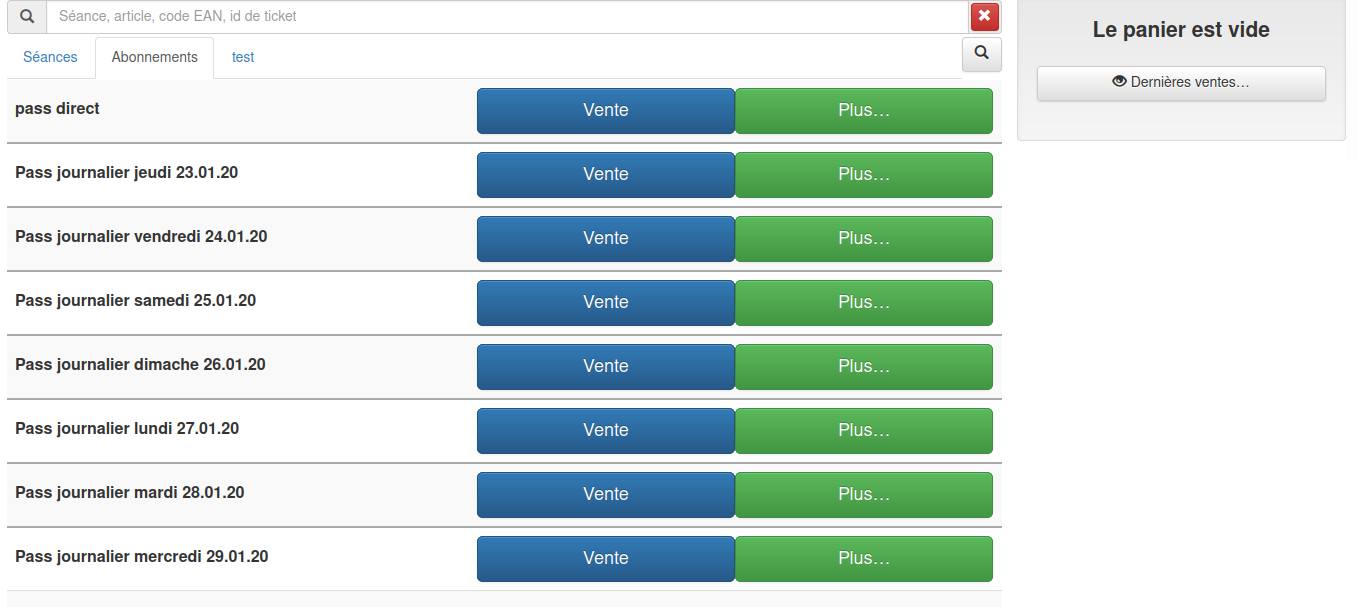
Les abonnements (si disponibles) peuvent être vendus depuis l’onglet abonnement du point de vente.

Choisir un tarif de la grille tarifaire.
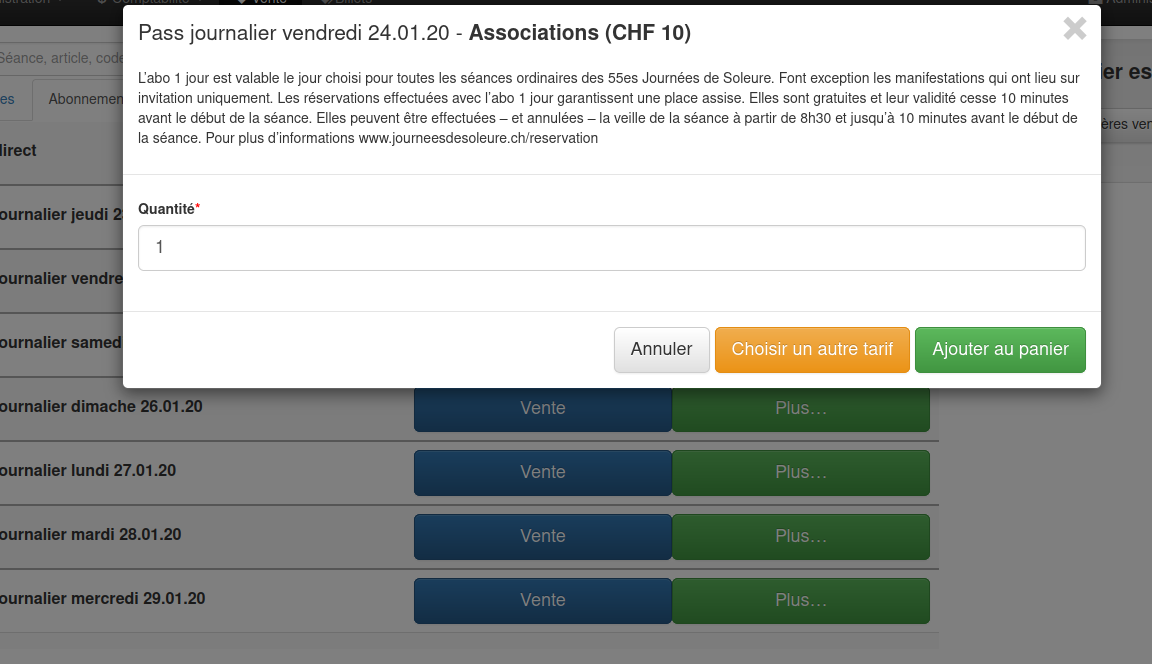
Remplir les champs.
Recherche d’un abonnement
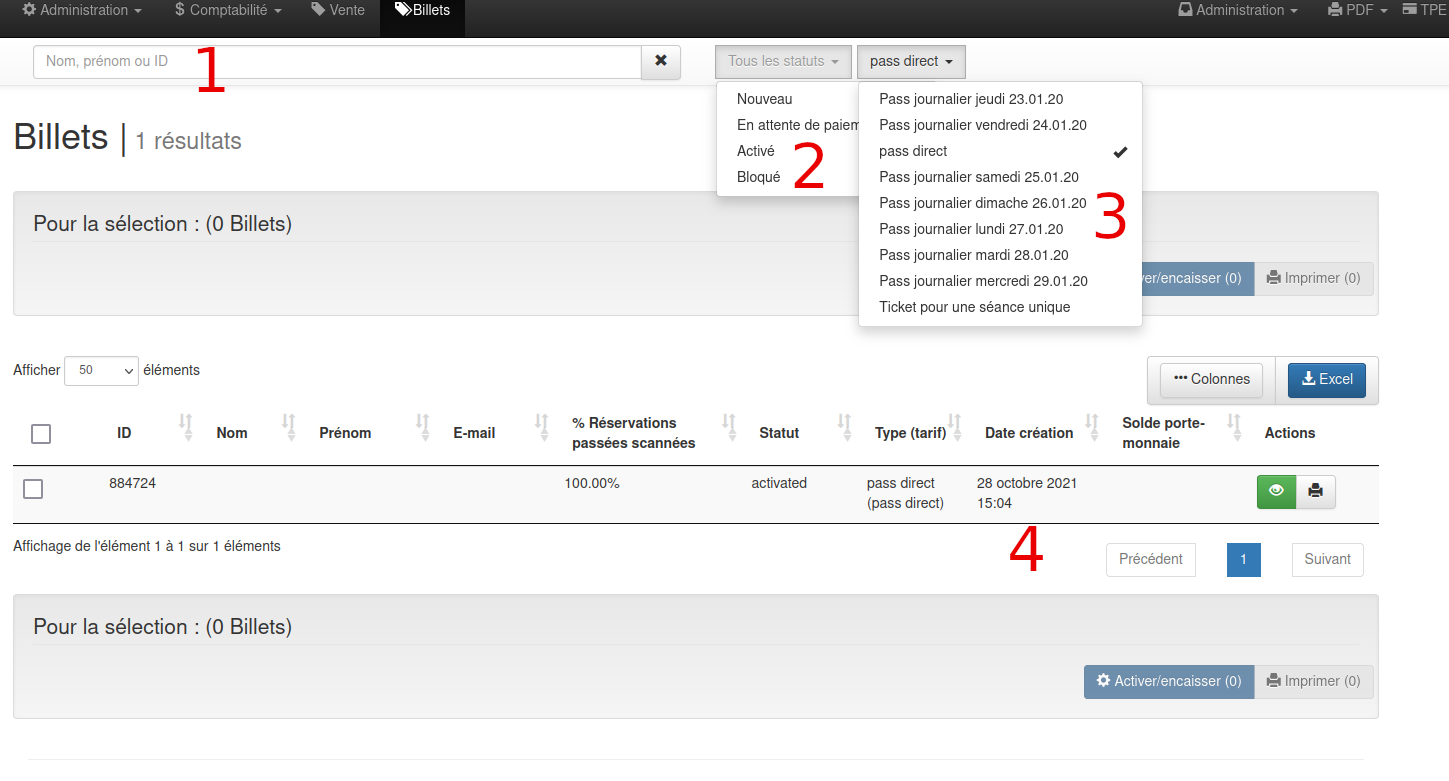
-
recherche par nom, prénom ou ID
-
recherche par statu
-
recherche par tous les types (sauf tickets séance unique)
-
liste des abonnements
Remboursement d’une vente
Si votre utilisateur dispose du rôle refund, vous avez la possibilité de rembourser n’importe quelle vente (si vous avez le rôle admin) ou les ventes effectuées sur votre caisse actuelle (dans les autres cas).
Pour les ventes effectuées sur votre caisse :
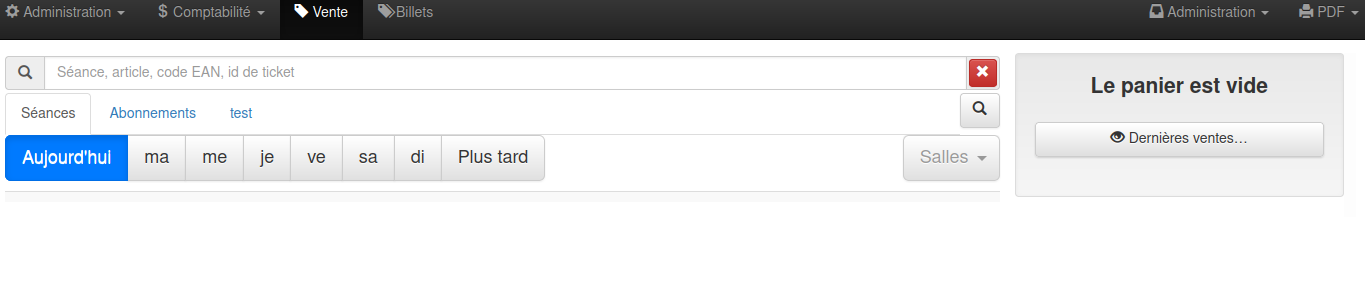
cliquer sur Dernières ventes…
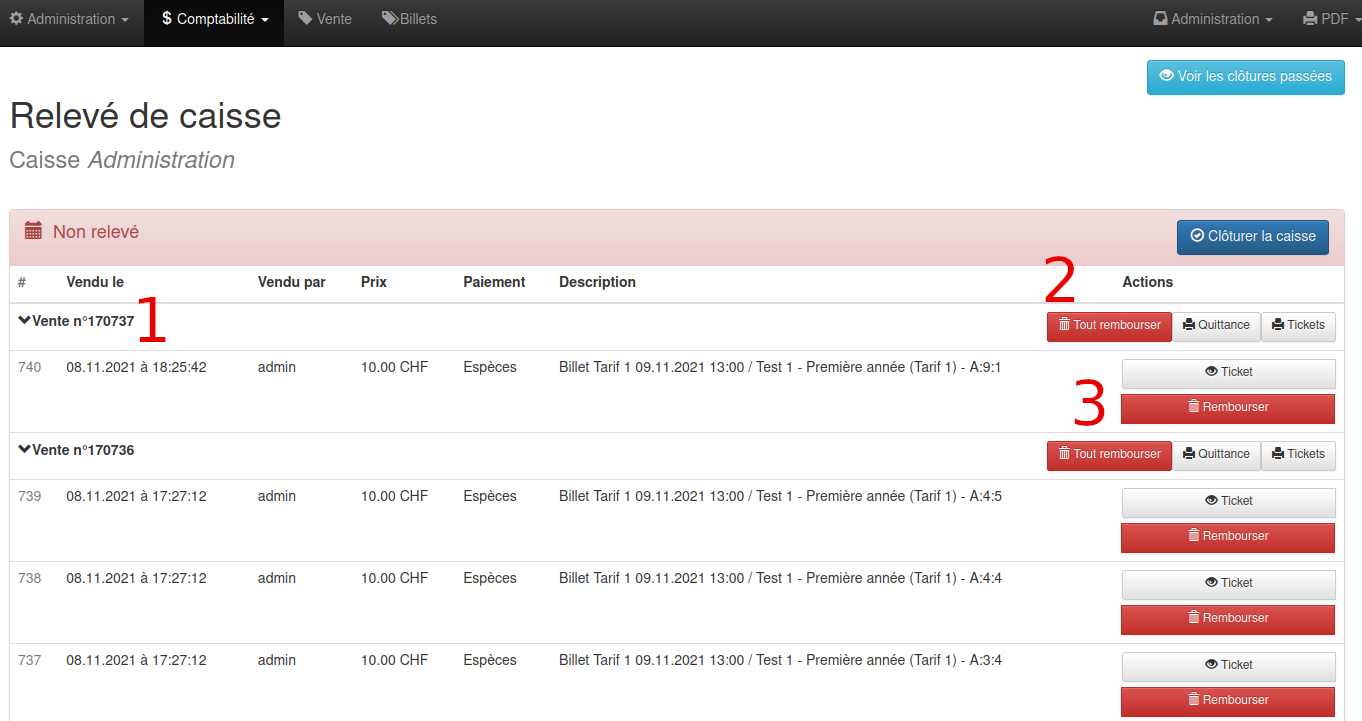
-
Numéro de la vente
-
choisir de rembourser l’ensemble du ticket
-
choisir de rembourser un seul élément du ticket
Pour les admins :
Vous pouvez utiliser Comptabilité → Relevé des ventes
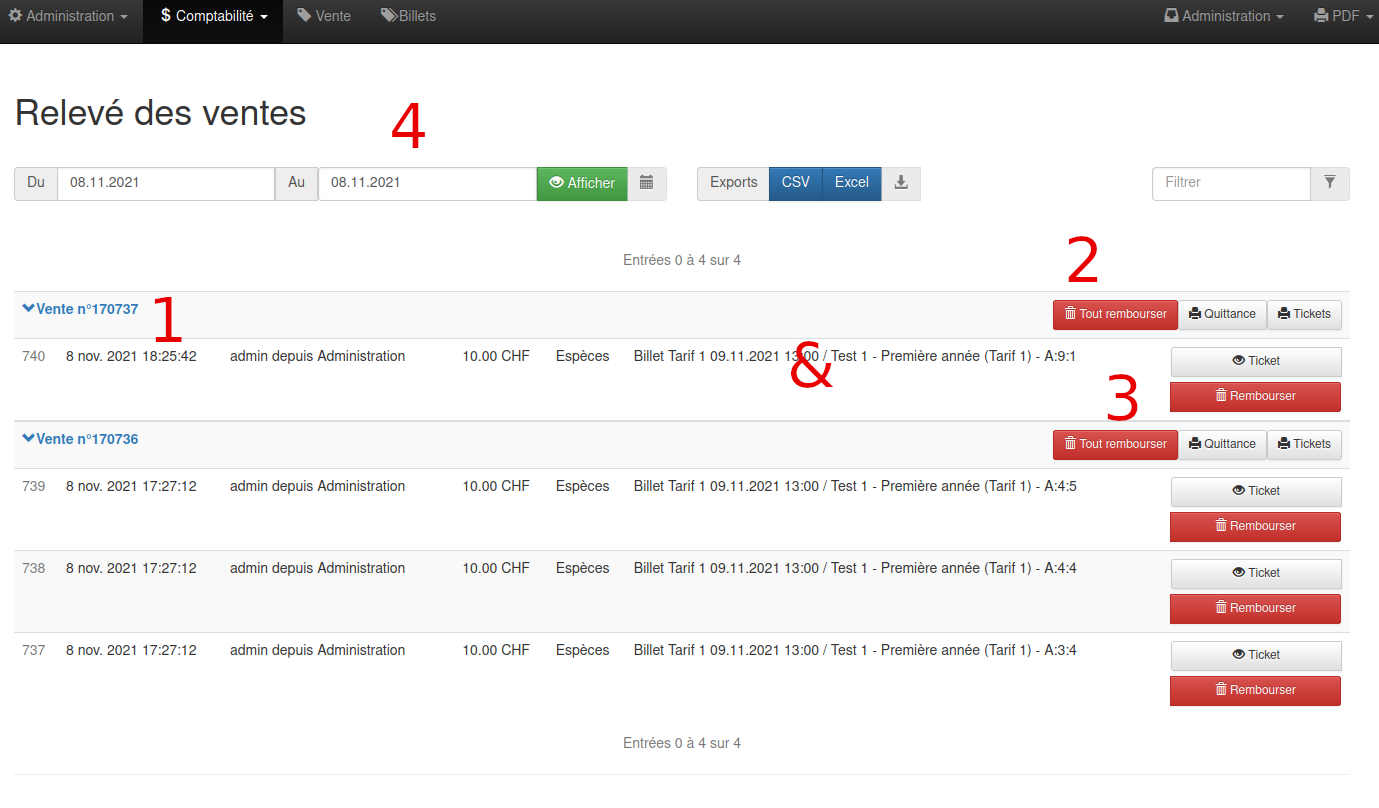
-
Numéro de la vente
-
choisir de rembourser l’ensemble du ticket
-
choisir de rembourser un seul élément du ticket
-
possibilité de filtrer la recherche
Accréditations
Si cette fonction est configurée pour vous, les accréditations peuvent être importées d’Eventival ou d’autres systèmes dans Ticketack. Elles sont alors disponibles dans le menu ( » Billets « ) où vous pouvez les » activer » si elles ne sont pas encore payées.
